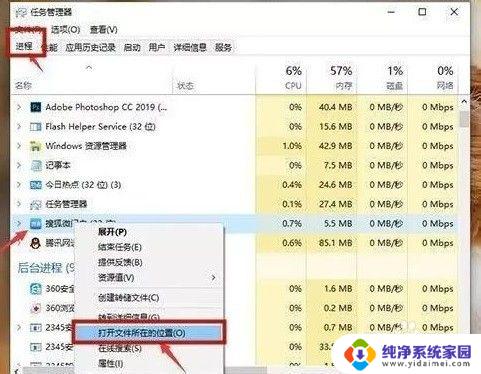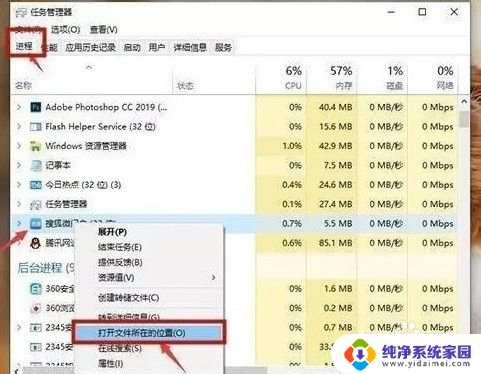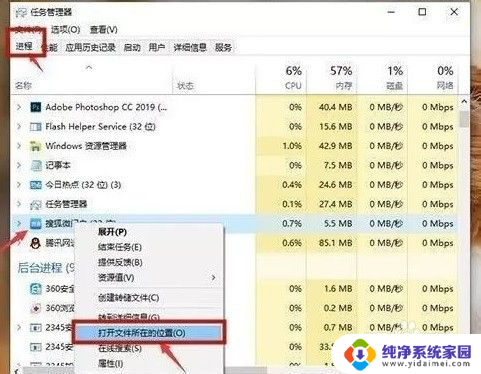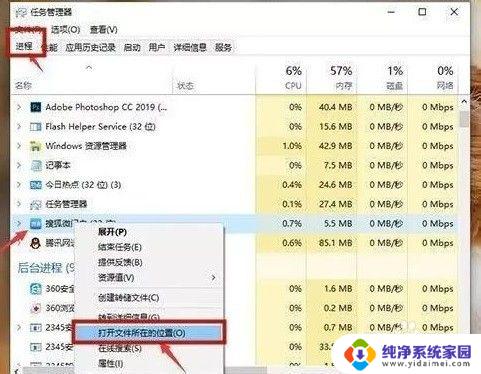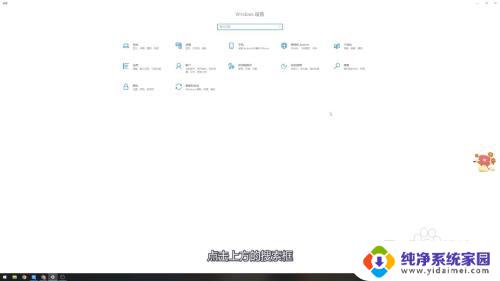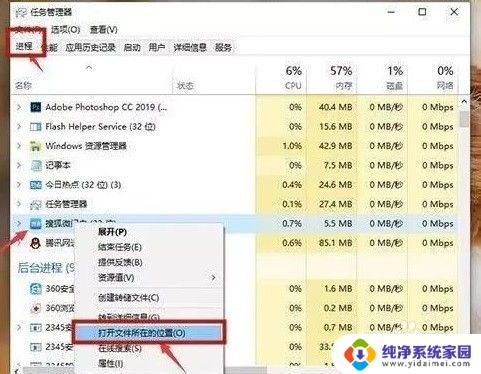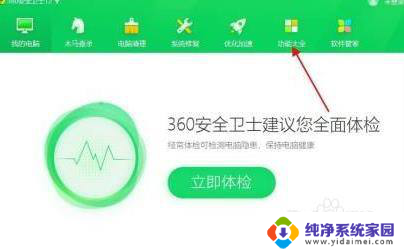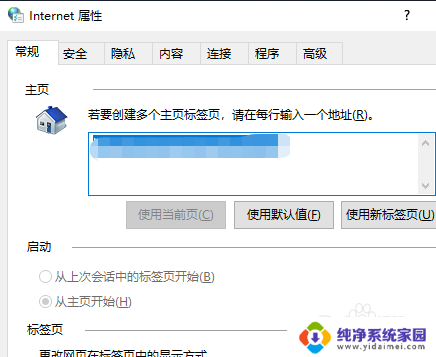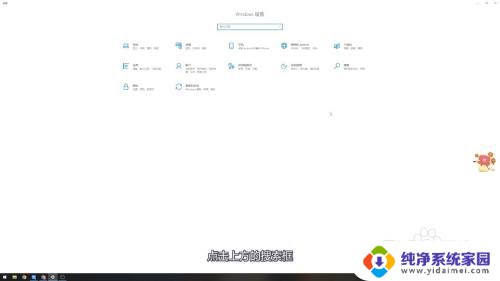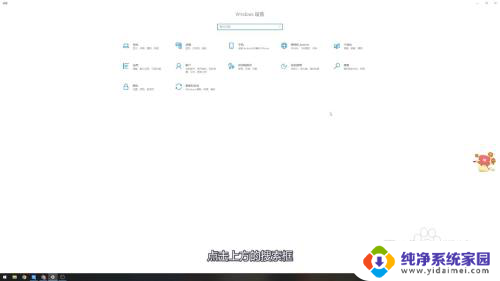win10如何关闭网页广告弹窗 如何禁止Win10软件弹窗广告
更新时间:2024-04-10 15:55:20作者:xiaoliu
随着Windows 10操作系统的普及,越来越多的用户开始关注如何关闭网页广告弹窗以及禁止Win10软件弹窗广告的问题,在日常使用电脑的过程中,频繁弹出的广告窗口不仅影响用户体验,还可能存在安全风险。掌握关闭和禁止广告弹窗的方法对于提升电脑使用效率和保护个人信息至关重要。接下来我们将介绍一些简单有效的操作,帮助用户摆脱烦人的广告干扰,享受更流畅的上网体验。
方法如下:
1.点击点击WIN图标-选择设置。
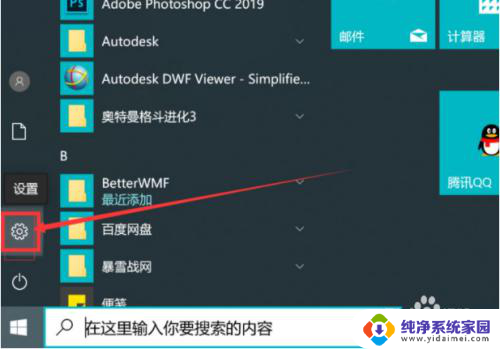
2.选择系统。
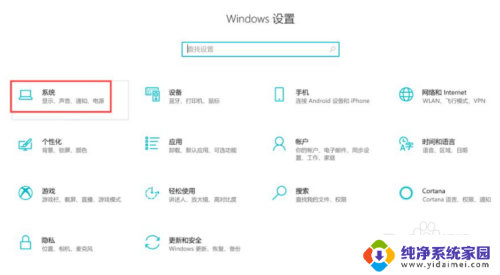
3.点击通知和操作。关闭通知目录下的[获取来自应用和其他发送者的通知]。
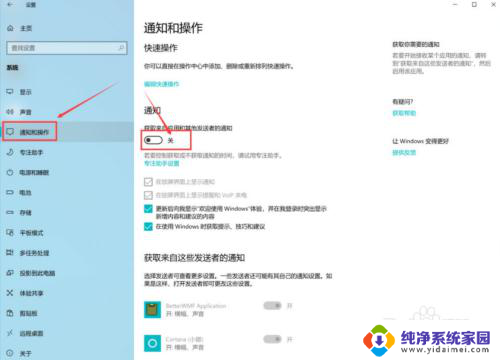
以上就是win10如何关闭网页广告弹窗的全部内容,有需要的用户可以根据以上步骤进行操作,希望能够对大家有所帮助。